Tipps & Tricks
07.08.2017, 07:59 Uhr
Mac: Screenshot direkt in Dokument einfügen
Es gibt einen Kniff, wie Sie unter macOS mit zwei Handgriffen Screenshots direkt in ein geöffnetes Dokument bugsieren.
Die Tastenkombination zum Erstellen von Mac-Screenshots ist so eine Sache: Die einen gewöhnen sich daran – andere, vor allem Gelegenheitsanwender vom Windows-Lager, können sich die etwas exotische Kombo nicht immer merken. Dabei ist es eigentlich nicht so kompliziert. Um eine beliebige Zone vom Bildschirm abzufotografieren, drücken und halten Sie die Tastenkombination CMD+Shift+4.
Nun können Sie mit der XY-Achse des aufpoppenden Cursors den von Ihren gewünschten Bereich einfangen. Ziemlich einfach. Was, wenn wir jetzt noch einen drauflegen? Sie können, sofern gewünscht, auch den soeben vorgenommenen Screenshot gleich in ein offenes Dokument einfügen.
Das geht so:
Während der Tastenkombination CMD+Shift+4 halten Sie einfach zusätzlich die CTRL-Taste gedrückt.
Nun positionieren Sie den Textcursor in Ihrem Dokument an die Stelle, bei welcher der Schnappschuss eingefügt werden soll. Anschliessend drücken Sie einfach die Tastenkombination CMD+V, um den Schnappschuss einzufügen.
Hier nochmal die Reihenfolge:
1. CMD+CTRL+4+Shift
2. CMD+V
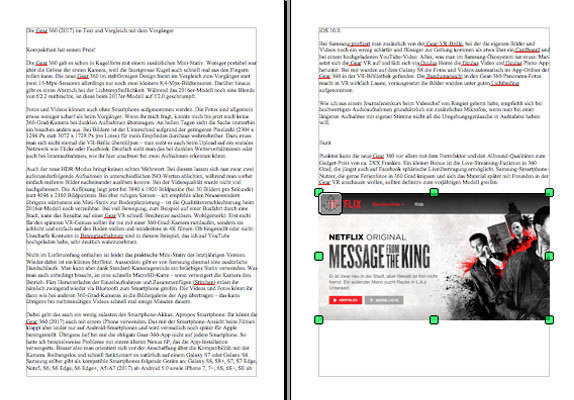
Drücken und halten Sie nebst der Tastenkombination CMD+Shift+4 gleichzeitig die CTRL-Taste, um anschliessend den Screenshot in ein Dokument einzufügen (CMD+V)
Quelle: PCtipp
Tipp: Am besten gehts bei der CTRL-Taste mit dem Mittelfinger (ja, man kann diesen Griff hassen), während Sie mit dem Zeigefinger auf CMD drücken und mit dem Ringfinger gleichzeitig die Shift-Taste betätigen.
Autor(in)
Simon
Gröflin
Kommentare
Es sind keine Kommentare vorhanden.





